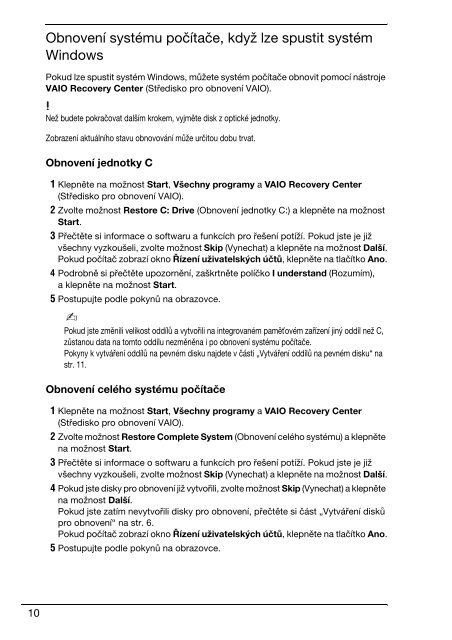Sony VPCS11C5E - VPCS11C5E Guida alla risoluzione dei problemi Ceco
Sony VPCS11C5E - VPCS11C5E Guida alla risoluzione dei problemi Ceco
Sony VPCS11C5E - VPCS11C5E Guida alla risoluzione dei problemi Ceco
You also want an ePaper? Increase the reach of your titles
YUMPU automatically turns print PDFs into web optimized ePapers that Google loves.
Obnovení systému počítače, když lze spustit systém<br />
Windows<br />
Pokud lze spustit systém Windows, můžete systém počítače obnovit pomocí nástroje<br />
VAIO Recovery Center (Středisko pro obnovení VAIO).<br />
Než budete pokračovat dalším krokem, vyjměte disk z optické jednotky.<br />
Zobrazení aktuálního stavu obnovování může určitou dobu trvat.<br />
Obnovení jednotky C<br />
1 Klepněte na možnost Start, Všechny programy a VAIO Recovery Center<br />
(Středisko pro obnovení VAIO).<br />
2 Zvolte možnost Restore C: Drive (Obnovení jednotky C:) a klepněte na možnost<br />
Start.<br />
3 Přečtěte si informace o softwaru a funkcích pro řešení potíží. Pokud jste je již<br />
všechny vyzkoušeli, zvolte možnost Skip (Vynechat) a klepněte na možnost Další.<br />
Pokud počítač zobrazí okno Řízení uživatelských účtů, klepněte na tlačítko Ano.<br />
4 Podrobně si přečtěte upozornění, zaškrtněte políčko I understand (Rozumím),<br />
a klepněte na možnost Start.<br />
5 Postupujte podle pokynů na obrazovce.<br />
Pokud jste změnili velikost oddílů a vytvořili na integrovaném paměťovém zařízení jiný oddíl než C,<br />
zůstanou data na tomto oddílu nezměněna i po obnovení systému počítače.<br />
Pokyny k vytváření oddílů na pevném disku najdete v části „Vytváření oddílů na pevném disku“ na<br />
str. 11.<br />
Obnovení celého systému počítače<br />
1 Klepněte na možnost Start, Všechny programy a VAIO Recovery Center<br />
(Středisko pro obnovení VAIO).<br />
2 Zvolte možnost Restore Complete System (Obnovení celého systému) a klepněte<br />
na možnost Start.<br />
3 Přečtěte si informace o softwaru a funkcích pro řešení potíží. Pokud jste je již<br />
všechny vyzkoušeli, zvolte možnost Skip (Vynechat) a klepněte na možnost Další.<br />
4 Pokud jste disky pro obnovení již vytvořili, zvolte možnost Skip (Vynechat) a klepněte<br />
na možnost Další.<br />
Pokud jste zatím nevytvořili disky pro obnovení, přečtěte si část „Vytváření disků<br />
pro obnovení“ na str. 6.<br />
Pokud počítač zobrazí okno Řízení uživatelských účtů, klepněte na tlačítko Ano.<br />
5 Postupujte podle pokynů na obrazovce.<br />
10